RDN/YahLover.worm Infection Scam
RDN_YahLover.worm Infection instrucțiuni de eliminare
Ce este RDN_YahLover.worm Infection?
„RDN_YahLover.worm Infection” este o variantă actualizată a unui mesaj de eroare pop-up fals numit YahLover.worm (care anterior viza doar utilizatorii de Mac). Acest pop-up este afișat de un site web malițios pe care utilizatorii îl vizitează adesea din greșeală – aceștia sunt redirecționați de programe cu potențial nedorit (PUP). Aceste aplicații necinstite se infiltrează în sisteme fără consimțământ (metoda „bundling”). Pe lângă faptul că provoacă redirecționări, PUP-urile livrează reclame online intruzive și înregistrează în permanență diverse informații despre sistemul utilizatorului.
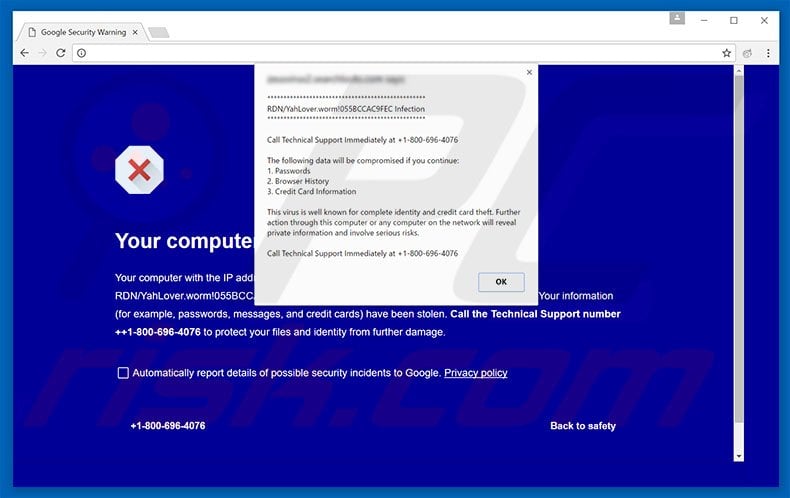
În afară de versiunea sa anterioară (care vizează utilizatorii de Mac OS), „RDN_YahLover.worm Infection” vizează utilizatorii de PC. Mesajul pop-up afirmă că sistemul a fost infectat și, prin urmare, detaliile personale (logări/parole, detalii bancare etc.) sunt în pericol. Utilizatorii sunt sfătuiți că malware-ul trebuie dezinstalat imediat, apelând „suportul tehnic” prin intermediul unui număr de telefon („+1-800-696-4076”) furnizat. Se presupune că aceștia sunt apoi ghidați prin procesul de eliminare. Cu toate acestea, așa cum am menționat mai sus, eroarea „RDN_YahLover.worm Infection” este falsă și încearcă să sperie și să păcălească victimele să sune și să plătească pentru servicii tehnice care nu sunt necesare. Malware-ul menționat mai sus nu există și, prin urmare, vă sfătuim cu tărie să ignorați acest pop-up. Acesta poate fi eliminat prin simpla închidere a browserului web. În plus, PUP-urile utilizează un „strat virtual” pentru a genera reclame pop-up, bannere, cupoane și alte reclame similare. Stratul virtual permite plasarea de conținut grafic al unor terțe părți pe orice site. pe orice site. Prin urmare, reclamele afișate ascund adesea conținutul subiacent, diminuând astfel semnificativ experiența de navigare. În plus, acestea redirecționează adesea către site-uri web malițioase – a da clic pe ele este riscant și poate duce la infecții cu adware sau malware de mare risc. Un alt dezavantaj este urmărirea informațiilor. PUP-urile colectează diverse informații care ar putea conține detalii personale, inclusiv adrese IP, geolocalizări, site-uri web vizitate, pagini vizualizate, interogări de căutare, activitatea mouse-ului / tastaturii, etc. Aceste informații sunt partajate cu terțe părți (potențial, infractori cibernetici) care generează venituri prin utilizarea abuzivă a detaliilor private. Prin urmare, prezența unei aplicații de urmărire a datelor poate duce la probleme grave de confidențialitate sau chiar la furtul de identitate. Din aceste motive, toate PUP-urile ar trebui dezinstalate imediat.
| Nume | „RDN/YahLover.worm Infection” virus |
| Threat Type | Phishing, Scam, Social Engineering, Fraud |
| Fake Claim | Fereastra pop-up susține că sistemul este deteriorat/infectat și încurajează utilizatorii să contacteze un suport tehnic fals. |
| Tech Support Scammer Phone Number | 1-800-696-4076, (888) 316-8177, 1800-005-886 |
| Domenii conexe | 66574116749843664788.bid, disk-3a5bc3.stream, xulahotstarcom.online |
| Simptome | Mesaje false de eroare, avertismente false de sistem, erori pop-up, scanare falsă a calculatorului. |
| Metode de distribuție | Site-uri web compromise, reclame pop-up online necinstite, aplicații cu potențial nedorit. |
| Dăune | Pierderea de informații private sensibile, pierderi monetare, furt de identitate, posibile infecții malware. |
| Îndepărtarea malware-ului (Windows) |
Pentru a elimina posibilele infecții malware, scanați-vă calculatorul cu un software antivirus legitim. Cercetătorii noștri de securitate recomandă utilizarea Malwarebytes. |
Există multe erori false, practic identice cu „RDN_YahLover.worm Infection”, inclusiv, de exemplu, Unknown Security Breach, System Has Been Locked For Your Safety, și You Have A ZEUS Virus. Toate pretind că sistemul este infectat, că lipsesc fișiere sau că este deteriorat în alte moduri similare, însă, ca și în cazul lui „RDN_YahLover.worm Infection”, acestea sunt false și nu ar trebui să fie de încredere. Singurul scop al acestor pop-up-uri false este acela de a genera venituri pentru dezvoltatori. PUP-urile oferă diverse „caracteristici utile”, cu toate acestea, pretențiile de a oferi această funcționalitate sunt doar încercări de a da impresia de legitimitate. Aceste aplicații sunt inutile pentru utilizatorii obișnuiți. Ele cauzează redirecționări nedorite, livrează reclame intruzive și înregistrează în mod continuu diverse informații despre sistemul utilizatorului.
Cum s-a instalat adware-ul în calculatorul meu?
După cum am menționat mai sus, PUP-urile sunt distribuite folosind o metodă de marketing înșelătoare numită „bundling” – instalarea pe ascuns a aplicațiilor terțe cu software/aplicații obișnuite. Utilizatorii grăbesc adesea procesele de descărcare/instalație și sar peste etape. Prin urmare, dezvoltatorii ascund aplicațiile incluse în pachet în cadrul setărilor „Custom/Advanced”. Omiterea acestei secțiuni duce adesea la instalarea involuntară a aplicațiilor necinstite.
Cum evitați instalarea aplicațiilor cu potențial nedorit?
Pentru a preveni infiltrarea sistemului de către PUP-uri, fiți foarte precaut atunci când descărcați și instalați software. Alegeți setările „Custom/Advanced” (Personalizat/Avansat), observați cu atenție fiecare pas și refuzați ofertele de a descărca/instala aplicații suplimentare. Cheia pentru siguranța calculatorului este prudența.
O altă variantă a acestei escrocherii:
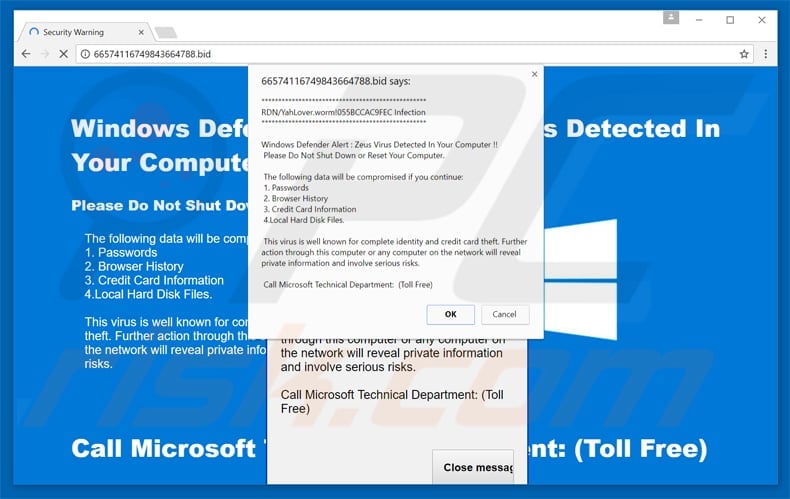
Textul prezentat în cadrul escrocheriei pop-up „RDN_YahLover.worm Infection”:
RDN/YahLover.worm!055BCCAC9FEC Infection
Apelează imediat suportul tehnic la +1-800-696-4076
Următoarele date vor fi compromise dacă veți continua:
1. Parole
2. Istoricul browserului
3. Informații despre cardul de credit
Virusul este bine cunoscut pentru furtul complet al identității și al cardurilor de credit. Acțiunile ulterioare prin intermediul acestui computer sau al oricărui alt computer din rețea vor dezvălui informații private și vor implica riscuri serioase.
Apelează imediat suportul tehnic la: +1-800-696-4076
Captură de ecran a website-ului malițios după închiderea pop-up-ului:
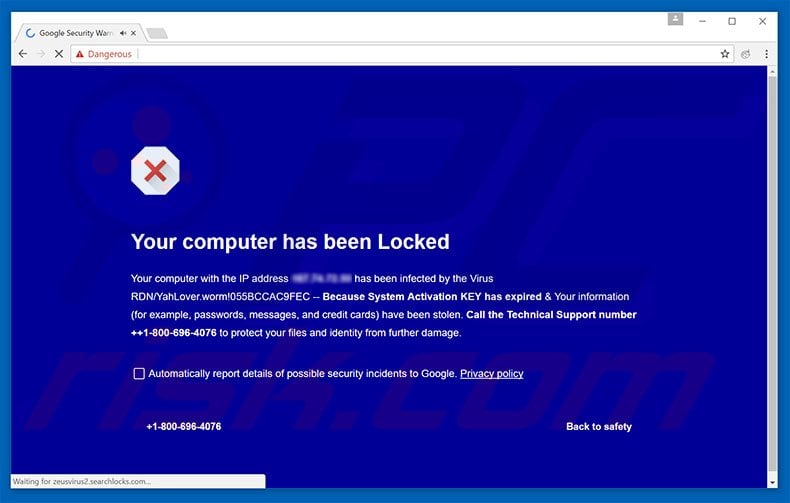
Scena prezentată în cadrul acestui website:
Computerul dumneavoastră a fost blocat
Computerul dumneavoastră cu adresa IP – a fost infectat de virusul RDN/YahLover.worm!055BCAC9FEC – Deoarece cheia de activare a sistemului a expirat &Informațiile dumneavoastră (de exemplu, parolele, mesajele și cărțile de credit) au fost furate. Sunați la numărul de asistență tehnică +1-800-696-4076 pentru a vă proteja fișierele și identitatea de daune suplimentare.
Încă o variantă a acestei înșelăciuni care folosește numărul de telefon (888) 316-8177:
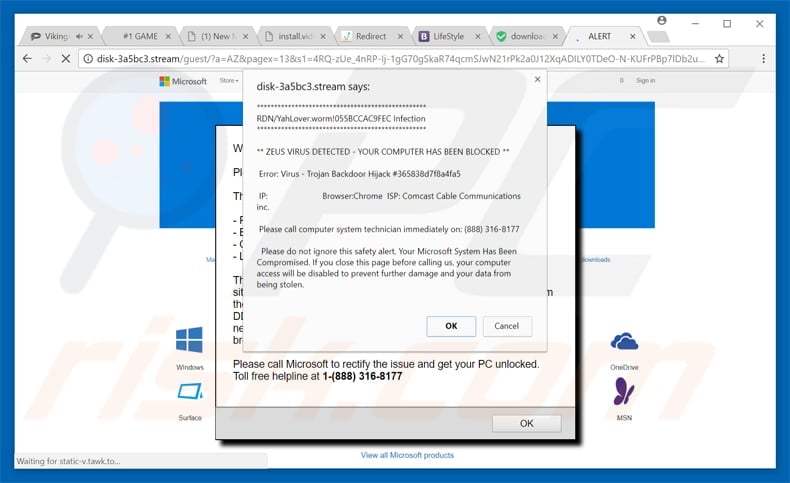
Textul prezentat în această variantă:
RDN/YahLover/worm!055BCCAC9FEC Infecție
DETECTAT VIRUS DETECTAT – COMPUTERUL TĂU A FOST BLOCAT
Error: Virus – Trojan Backdoor Hijack #365838d7f8a4fa5
IP: – Browser: Chrome ISP: Comcast Cable Communication Inc.Vă rugăm să apelați imediat un tehnician de sistem informatic la: (888) 316-8177
Vă rugăm să nu ignorați această alertă de siguranță: Your Microsoft System Has Has Been Compromised. Dacă închideți această pagină înainte de a ne suna, accesul la calculatorul dumneavoastră va fi dezactivat pentru a preveni alte daune și furtul datelor dumneavoastră.
O altă variantă a escrocheriei pop-up „RDN/YahLover.worm”:
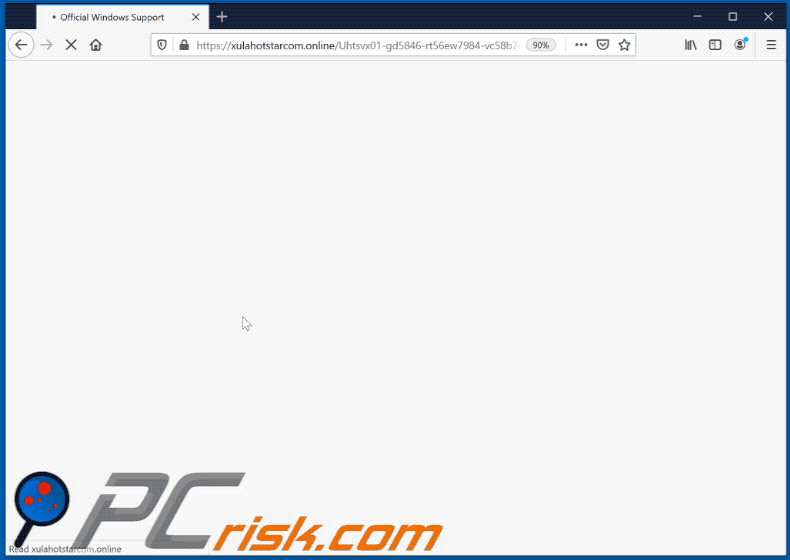
Text prezentat în cadrul:
Pop-up inițial:
*************************************************
RDN/YahLover.worm!055BCCAC9FEC Infecție
*************************************************Mișcare suspectă distinsă pe adresa dumneavoastră IP din cauza unui spyware introdus în PC-ul dumneavoastră. Call To Free now @ 1800-005-886 for any help.
Second pop-up:
Important Information
Toll Free : 1800-005-886*** ERROR # AP7MQ79. *** Windows a fost blocat din cauza unei activități suspecte
Este posibil să se piardă următoarele informații:
1. Parole
2. Istoricul de navigare
3. Informații sensibile (CC Details)
4. Fișiere de pe hard diskNu ignorați acest avertisment critic. Închiderea acestei pagini va dezactiva accesul la computerul dvs. pentru a preveni deteriorarea în continuare a rețelei noastre
Vă rugăm să sunați: 1800-005-886 .
Contactați-ne imediat pentru ca tehnicienii noștri să vă ghideze în procesul de înlăturare a telefonului. Vă rugăm să ne sunați în termen de 5 minute pentru a preveni dezactivarea computerului dumneavoastră.
*********** Număr de telefon: 1800-005-886 ***********Pagină de fundal:
Atenție
1800-005-886 (Toll Free)
Vă rugăm să vă opriți și să nu închideți PC-ulWindows a fost blocat din cauza unei activități suspecte
Se pot pierde următoarele informații:
1. Parole
2. Istoricul de navigare
3. Informații sensibile (CC Details)
4. Fișiere de pe hard diskNu ignorați acest avertisment critic. Închiderea acestei pagini va dezactiva accesul la computerul dvs. pentru a preveni deteriorarea în continuare a rețelei noastre
Vă rugăm să sunați: 1800-005-886 .
Contactați-ne imediat pentru ca tehnicienii noștri să vă ghideze în procesul de înlăturare a telefonului. Vă rugăm să ne sunați în termen de 5 minute pentru a preveni dezactivarea computerului dumneavoastră.
Vă rugăm să ne sunați: 1800-005-886Engleză(Statele Unite)
Condiții de utilizare English(United States) Brands @2019 Windows
×Preveniți dialoguri suplimentare.
Întoarceți-vă la siguranță
Error Logged at: Wed Aug 19 2020 11:13am
Windows Diagnostics Adresa IP: 129.244.0.1
Call Support 1800-005-886
Îndepărtare automată instantanee a malware-ului: Îndepărtarea manuală a amenințărilor ar putea fi un proces îndelungat și complicat care necesită abilități informatice avansate. Malwarebytes este o unealtă profesională de eliminare automată a malware-ului care este recomandată pentru a scăpa de malware. Descărcați-l făcând clic pe butonul de mai jos:
▼ DOWNLOAD MalwarebytesPentru a descărca orice software listat pe acest site, sunteți de acord cu Politica de confidențialitate și Termenii de utilizare. Pentru a utiliza produsul cu toate funcțiile, trebuie să achiziționați o licență pentru Malwarebytes. Sunt disponibile 14 zile de încercare gratuită.
Meniu rapid:
- Ce este infecția RDN_YahLover.worm?
- PASUL 1. Dezinstalați aplicațiile înșelătoare folosind Control Panel.
- PASUL 2. Eliminați adware-ul din Internet Explorer.
- ETAPA 3. Eliminați extensiile înșelătoare din Google Chrome.
- ETAPA 4. Eliminați plug-in-urile cu potențial nedorit din Mozilla Firefox.
- ETAPA 5. Eliminați extensiile necinstite din Safari.
- ETAPA 6. Eliminați plug-in-urile dăunătoare din Microsoft Edge.
Îndepărtare adware:
Utilizatori Windows 7:

Click pe Start (Logo-ul Windows din colțul din stânga jos al desktopului), alegeți Control Panel. Localizați Programs (Programe) și faceți clic pe Uninstall a program (Dezinstalare program).
Utilizatori Windows XP:

Clic pe Start, alegeți Settings (Setări) și faceți clic pe Control Panel (Panou de control). Localizați și faceți clic pe Add or Remove Programs (Adăugare sau eliminare programe).
Utilizatori de Windows 10 și Windows 8:

Click dreapta în colțul din stânga jos al ecranului, în meniul de acces rapid selectați Control Panel (Panou de control). În fereastra deschisă selectați Programs and Features (Programe și caracteristici).
Utilizatorii de Mac OSX:

Click pe Finder, în ecranul deschis selectați Applications (Aplicații). Trageți aplicația din dosarul Applications în Coșul de gunoi (situat în Dock), apoi faceți clic dreapta pe pictograma Coșului de gunoi și selectați Empty Trash.
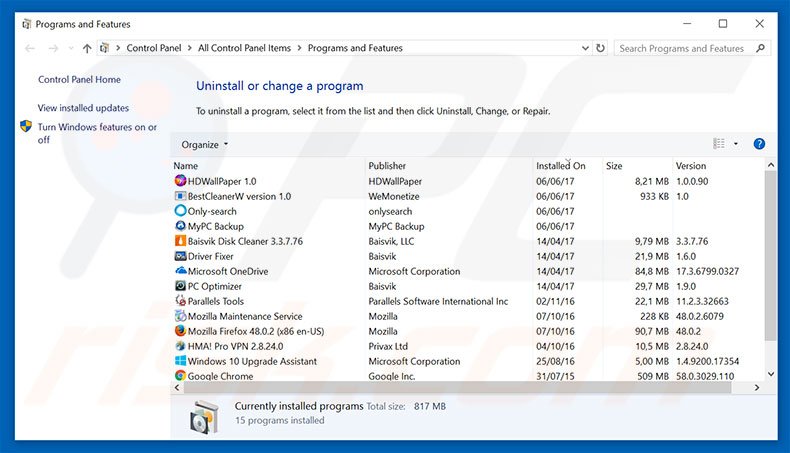
În fereastra de dezinstalare a programelor, căutați orice aplicații suspecte/recent instalate, selectați aceste intrări și faceți clic pe „Uninstall” sau „Remove”.
După dezinstalarea programului cu potențial nedorit, scanați-vă calculatorul pentru orice componente nedorite rămase sau posibile infecții malware. Pentru a vă scana calculatorul, utilizați un software recomandat de eliminare a programelor malware.
Îndepărtați adware-ul din browserele de internet:
Video care arată cum să eliminați add-on-urile de browser potențial nedorite:
Îndepărtați add-on-urile malițioase din Internet Explorer:
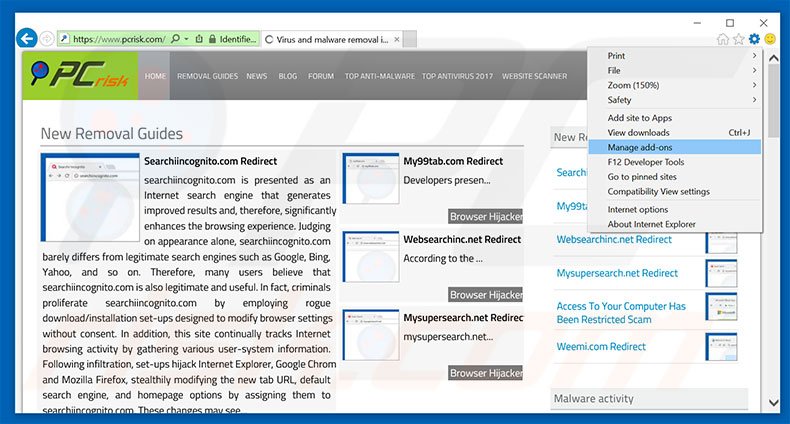
Click pe pictograma „gear” ![]() (în colțul din dreapta sus al Internet Explorer), selectați „Manage Add-ons”. Căutați orice extensii de browser suspecte recent instalate, selectați aceste intrări și faceți clic pe „Remove”.
(în colțul din dreapta sus al Internet Explorer), selectați „Manage Add-ons”. Căutați orice extensii de browser suspecte recent instalate, selectați aceste intrări și faceți clic pe „Remove”.
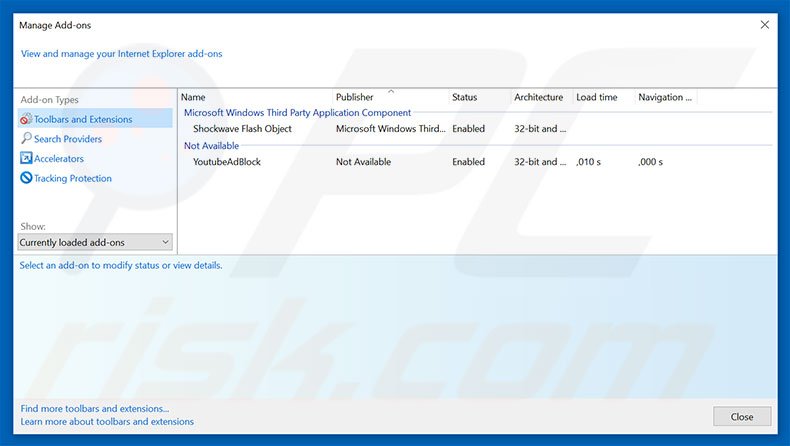
Metodă opțională:
Dacă continuați să aveți probleme cu eliminarea virusului „rdn/yahlover.worm infection”, resetați setările Internet Explorer la setările implicite.
Utilizatorii Windows XP: Faceți clic pe Start, faceți clic pe Run, în fereastra deschisă tastați inetcpl.cpl În fereastra deschisă faceți clic pe fila Advanced, apoi faceți clic pe Reset.

Utilizatorii Windows Vista și Windows 7: Faceți clic pe logo-ul Windows, în caseta de căutare Start introduceți inetcpl.cpl și faceți clic pe Enter. În fereastra deschisă faceți clic pe fila Advanced, apoi faceți clic pe Reset.

Utilizatori Windows 8: Deschideți Internet Explorer și faceți clic pe pictograma cu unelte. Selectați Internet Options (Opțiuni Internet).

În fereastra deschisă, selectați fila Advanced (Avansat).

Click pe butonul Reset (Resetare).

Confirmați că doriți să resetați setările Internet Explorer la setările implicite, făcând clic pe butonul Reset.

Eliminați extensiile malițioase din Google Chrome:
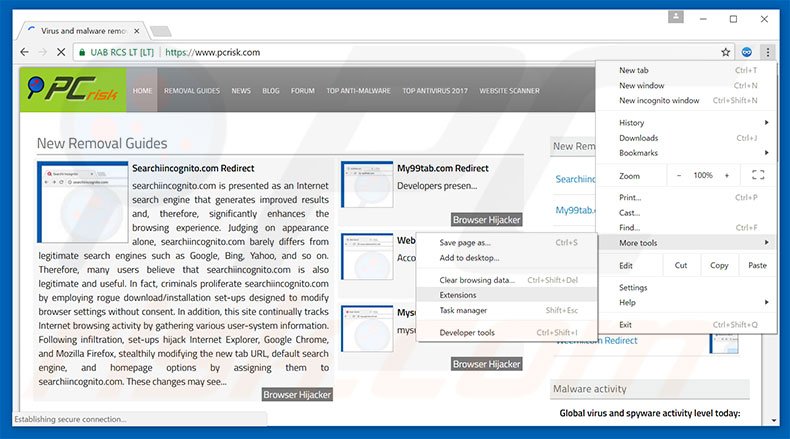
Click pe pictograma de meniu Chrome ![]() (în colțul din dreapta sus al Google Chrome), selectați „Tools” (Instrumente) și faceți clic pe „Extensions” (Extensii). Localizați toate suplimentele de browser suspecte recent instalate, selectați aceste intrări și faceți clic pe pictograma coșului de gunoi.
(în colțul din dreapta sus al Google Chrome), selectați „Tools” (Instrumente) și faceți clic pe „Extensions” (Extensii). Localizați toate suplimentele de browser suspecte recent instalate, selectați aceste intrări și faceți clic pe pictograma coșului de gunoi.
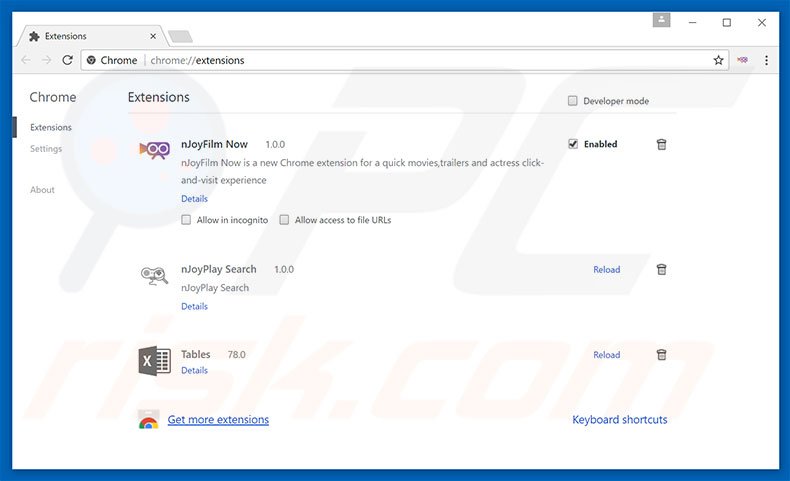
Metodă opțională:
Dacă veți continua să întâmpinați probleme cu înlăturarea virusului „rdn/yahlover.worm infection”, resetați setările browserului Google Chrome. Faceți clic pe pictograma de meniu Chrome ![]() (în colțul din dreapta sus al Google Chrome) și selectați Setări. Derulați în jos până în partea de jos a ecranului. Faceți clic pe link-ul Advanced… link.
(în colțul din dreapta sus al Google Chrome) și selectați Setări. Derulați în jos până în partea de jos a ecranului. Faceți clic pe link-ul Advanced… link.

După ce ați derulat până în partea de jos a ecranului, faceți clic pe butonul Reset (Restabilire (Restaurare setări la setările inițiale).

În fereastra deschisă, confirmați că doriți să readuceți setările Google Chrome la valorile implicite, făcând clic pe butonul Reset.

Îndepărtați plug-in-urile malițioase din Mozilla Firefox:
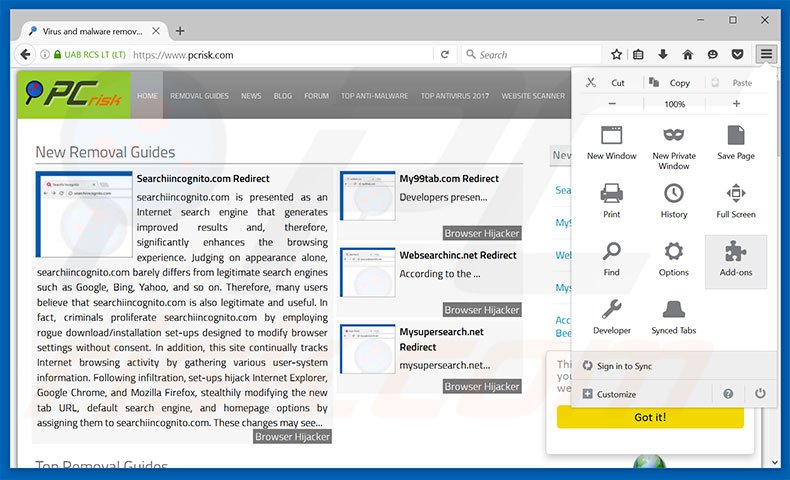
Click pe meniul Firefox ![]() (în colțul din dreapta sus al ferestrei principale), selectați „Add-ons”. Faceți clic pe „Extensions”, în fereastra deschisă, eliminați toate plug-in-urile suspecte recent instalate în browser.
(în colțul din dreapta sus al ferestrei principale), selectați „Add-ons”. Faceți clic pe „Extensions”, în fereastra deschisă, eliminați toate plug-in-urile suspecte recent instalate în browser.
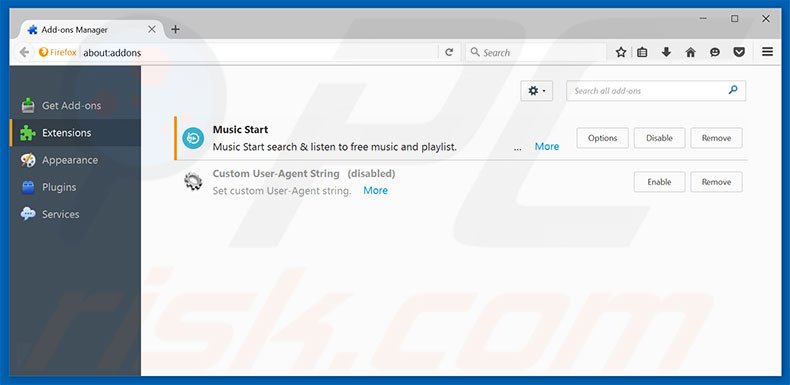
Metodă opțională:
Utilizatorii de computere care au probleme cu „rdn/yahlover.eliminarea virusului „worm infection” își pot reseta setările Mozilla Firefox.
Deschideți Mozilla Firefox, în colțul din dreapta sus al ferestrei principale, faceți clic pe meniul Firefox, ![]() în meniul deschis, faceți clic pe Help.
în meniul deschis, faceți clic pe Help.

Select Troubleshooting Information.

În fereastra deschisă, faceți clic pe butonul Reîmprospătare Firefox.

În fereastra deschisă, confirmați că doriți să resetați setările Mozilla Firefox la setările implicite, făcând clic pe butonul Reîmprospătare Firefox.

Eliminați extensiile malițioase din Safari:

Asigurați-vă că browserul Safari este activ, faceți clic pe meniul Safari și selectați Preferințe….

În fereastra deschisă faceți clic pe Extensii, localizați orice extensie suspectă instalată recent, selectați-o și faceți clic pe Dezinstalare.
Metodă opțională:
Asigurați-vă că browserul Safari este activ și faceți clic pe meniul Safari. Din meniul derulant, selectați Clear History and Website Data…

În fereastra deschisă, selectați tot istoricul și faceți clic pe butonul Clear History.

Eliminați extensiile malițioase din Microsoft Edge:

Faceți clic pe pictograma de meniu Edge ![]() (în colțul din dreapta sus al Microsoft Edge), selectați „Extensions”. Localizați toate suplimentele de browser suspecte recent instalate și faceți clic pe „Remove” (Ștergeți) sub numele lor.
(în colțul din dreapta sus al Microsoft Edge), selectați „Extensions”. Localizați toate suplimentele de browser suspecte recent instalate și faceți clic pe „Remove” (Ștergeți) sub numele lor.

Metodă opțională:
Dacă veți continua să aveți probleme cu eliminarea virusului „rdn/yahlover.worm infection”, resetați setările browserului Microsoft Edge. Faceți clic pe pictograma de meniu Edge ![]() (în colțul din dreapta sus al Microsoft Edge) și selectați Settings.
(în colțul din dreapta sus al Microsoft Edge) și selectați Settings.

În meniul de setări deschis, selectați Reset settings.

Select Restore settings to their default values. În fereastra deschisă, confirmați că doriți să resetați setările Microsoft Edge la valorile implicite făcând clic pe butonul Reset.

- Dacă acest lucru nu v-a ajutat, urmați aceste instrucțiuni alternative care explică cum să resetați browserul Microsoft Edge.
Rezumat:
 În mod obișnuit, adware-urile sau aplicațiile cu potențial nedorit se infiltrează în browserele de internet prin intermediul descărcărilor de software gratuit. Rețineți că cea mai sigură sursă pentru descărcarea de software gratuit este doar prin intermediul site-urilor web ale dezvoltatorilor. Pentru a evita instalarea de adware, fiți foarte atenți atunci când descărcați și instalați software gratuit. Atunci când instalați programe gratuite descărcate anterior, alegeți opțiunile de instalare personalizată sau avansată – acest pas va dezvălui orice aplicații potențial nedorite listate pentru instalare împreună cu programul gratuit ales.
În mod obișnuit, adware-urile sau aplicațiile cu potențial nedorit se infiltrează în browserele de internet prin intermediul descărcărilor de software gratuit. Rețineți că cea mai sigură sursă pentru descărcarea de software gratuit este doar prin intermediul site-urilor web ale dezvoltatorilor. Pentru a evita instalarea de adware, fiți foarte atenți atunci când descărcați și instalați software gratuit. Atunci când instalați programe gratuite descărcate anterior, alegeți opțiunile de instalare personalizată sau avansată – acest pas va dezvălui orice aplicații potențial nedorite listate pentru instalare împreună cu programul gratuit ales.
Asistență la eliminare:
Dacă întâmpinați probleme în timp ce încercați să eliminați virusul „rdn/yahlover.worm infection” din calculatorul dumneavoastră, vă rugăm să solicitați asistență pe forumul nostru de suport malware.
.